電腦使用中比較常用的就是第三方軟件,比如酷狗音樂、百度瀏覽器、360安全衛士和迅雷下載等等,在使用中我們也會將常用的軟件設置為係統默認應用,這樣就方便下次打開使用與管理,最近用戶在升級windows10操作係統後不知道該如何對係統默認應用進行修改,下麵小編就跟大家說說w10係統默認應用怎麼設置。
Windows10係統默認應用設置或修改方法一:
1、首先打開win10開始菜單,並在菜單中找到“設置”並單擊進入;

2、打開設置窗口後,在界麵列表中選擇“係統”選項;
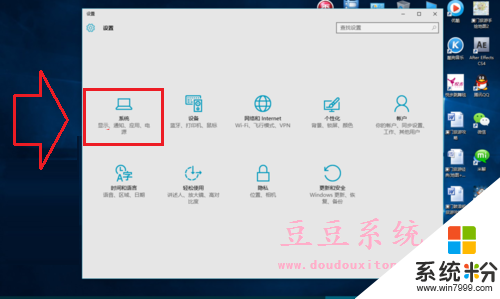
3、打開係統設置窗口後在左側列表中選擇“默認應用”選項;
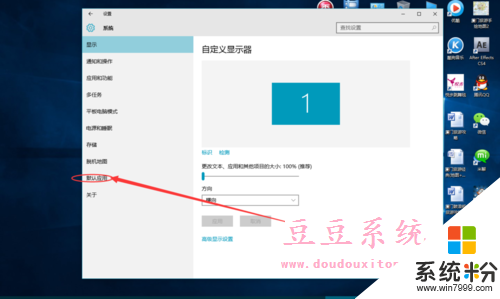
4、單擊“默認應用”選項就可以進入到默認應用的選擇界麵,單擊你要修改的內容,然後再選擇你想要修改為默認的應用即可(如下圖所示)。
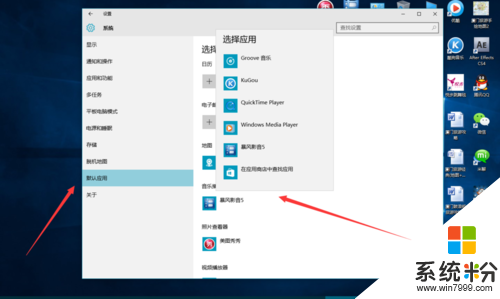
Windows10係統默認應用設置或修改方法二:
1、首先在win10桌麵空白處鼠標右鍵菜單中選擇“顯示設置”選項;

2、打開顯示設置窗口後就可以在係統設置左側列表中選擇“默認應用”選項,這時候隻需要參考第一種方法的第3-4步驟進行操作設置就可以完成win10默認應用修改。
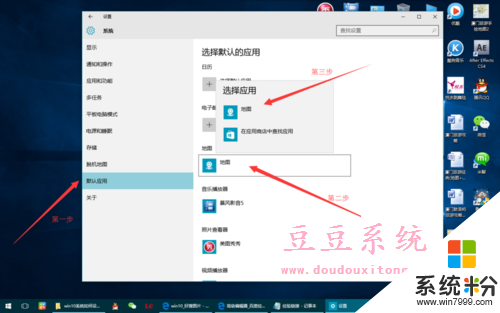
上述的全部內動就是關於【w10係統默認應用怎麼設置】的設置,不少用戶都有過相同的疑惑,覺得該教程有用的話可以分享給身邊有需要的小夥伴。更多官方電腦係統下載後使用的疑問都歡迎上係統粉官網查看。
win10相關教程